7 КОРИСНИХ ФУНКЦІЙ СЕРВІСУ GOOGLE ФОТО
Ви, напевно, чули про те, що Google Фото дозволяє зберігати в хмарі нескінченну кількість фотографій у хорошій якості. Звичайно, якщо ви захочете завантажити фото з цифрової камери з роздільною здатністю 4К, такі знімки будуть витрачати обсяг вашого Google Диска. Але більшість фотографій, зроблених на телефон або просту цифрову «мильницю», можна завантажувати без ліміту.Як тільки ви встановите додаток Google Фото на смартфон, система автоматично запропонує вам синхронізувати пам’ять з хмарою. Але при цьому програма не стане тягти в хмару нічого зайвого. Синхронізуються тільки зображення з камери, а інші картинки, такі як шпалери, скріншоти або обкладинки музичних альбомів, в хмару не відправляються. Керувати синхронізацією окремих папок можна, перемикаючи значки із зображенням хмари в розділі головного меню «На пристрої».
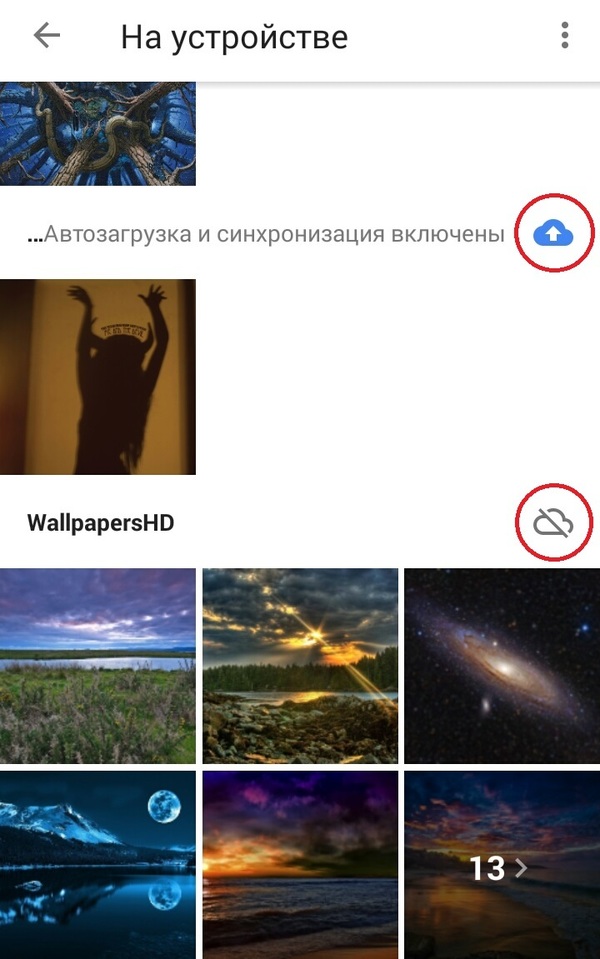
Синхронізувати фотографії з комп’ютера можна, встановивши додаток Google Фото для ПК і вказавши у ньому шлях до потрібних папок.
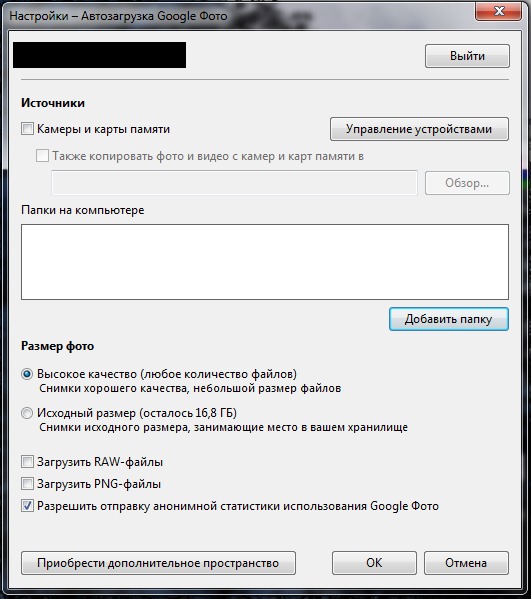
Інтелектуальний пошук
Штучний інтелект Google настільки розвинутий, що може допомогти вам навести лад у ваших фотографіях. Просто введіть в рядку пошуку те, що хочете знайти, і система автоматично вибере потрібні фотографії. Працює це не на 100% точно, але помилки – швидше виняток з правила. Зрештою, пейзажі і фото домашніх тварин штучний інтелект розпізнає точно.
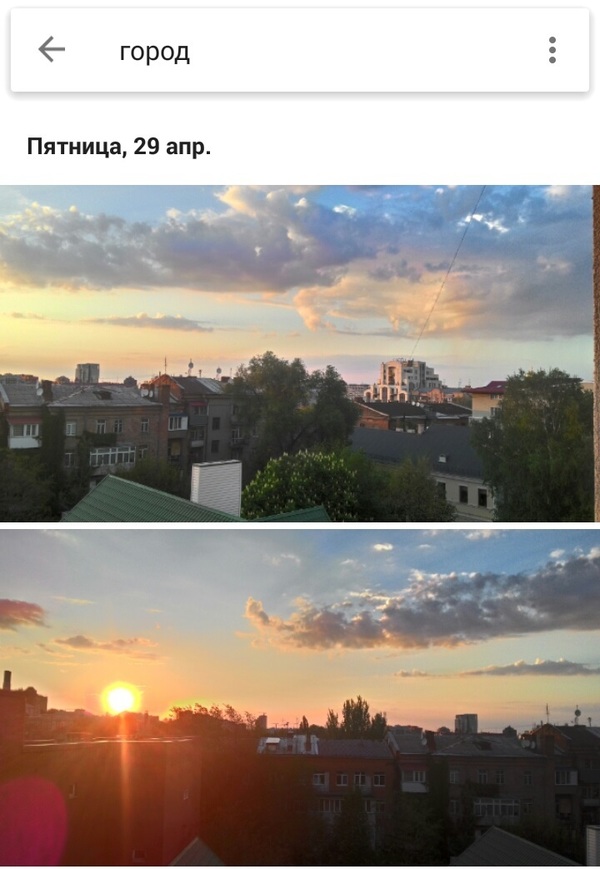
Автоматичне виявлення дублікатів
Ще один спосіб, яким Google допомагає навести лад у бібліотеці фото – автоматичне виявлення дублікатів.
Зручність навігації і перегляду
Якщо фотографій дуже багато, їх послідовне перегортання може зайняти багато часу. Щоб прискорити процес, затисніть і тягніть вниз чи вгору круглий повзунок в правій частині екрана. При цьому лівіше ви будете бачити вказівку на місяць і рік, коли були зроблені ті чи інші фотографії.
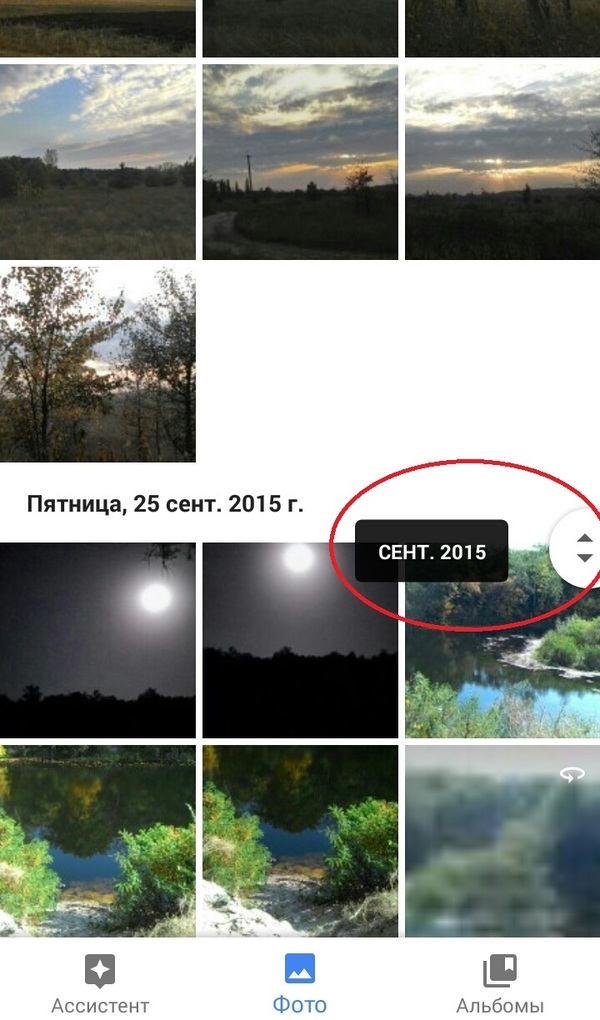
У веб-версії ця функція теж працює.

А ще фотографії під час перегляду на мобільному пристрої можна перевертати, як вам заманеться, утримуючи їх двома пальцями. Приємне доповнення до загального функціоналу.
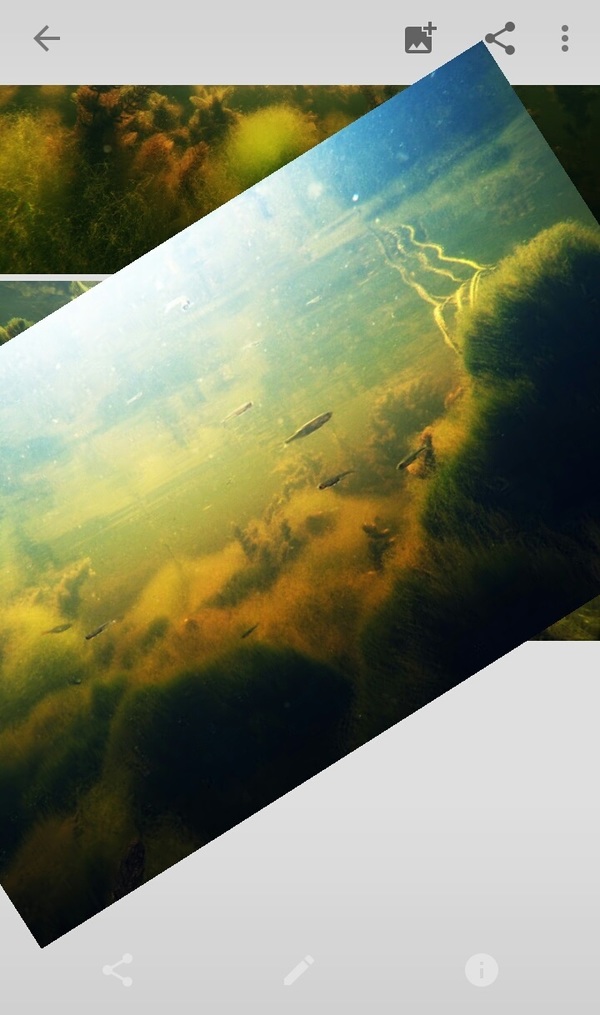
Автоматична обробка
Після завантаження вбудований редактор самостійно вибирає деякі фотографії і редагує їх. Для початку, вбудований асистент вияляє знімки, зроблені в режимі серії, сам склеює їх в анімацію і запропонує зберегти її. Потім – обирає декілька відповідних фотографій і презентує колаж. Нарешті, після обрання однієї фотографії, самостійно накладає на неї ефекти, рамки і колірний фільтр.

Цікаво, що змусити асистента обробляти фотографії таким чином не вийде. Відповідні кадри штучний інтелект вибирає сам, очевидно, орієнтуючись на вдалу композицію.
Конструктор колажів і анімацій
Хоча асистент досить самостійний у виборі відповідних кадрів, дещо користувач може зробити і сам. Наприклад, вибрати фото для анімації або колажу.
Для цього потрібно зайти в розділ головного меню «Асистент» і вибрати, що саме ви хочете створити. Наприклад, для створення колажу потрібно вибрати кілька фотографій і натиснути кнопку «створити».
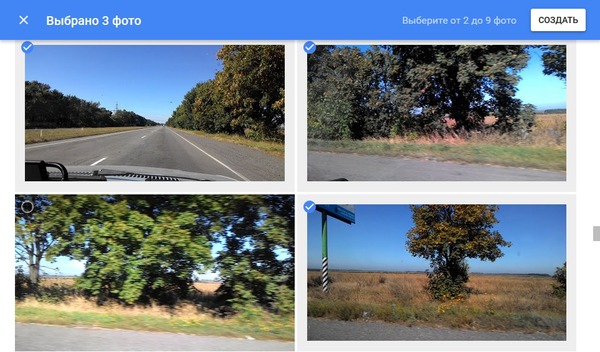
Система автоматично обрізає і компонує кадри найкращим з можливих способів. Потрібно зазначити, що Google впритул наблизився до того, щоб створити якусь універсальну кнопку «зробити красиво».
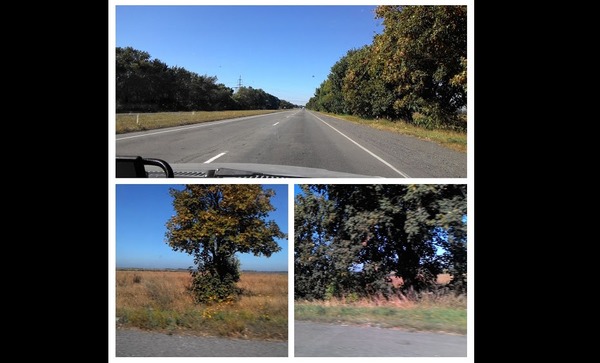
Звичайно ж, все це працює і в мобільній версії додатка.
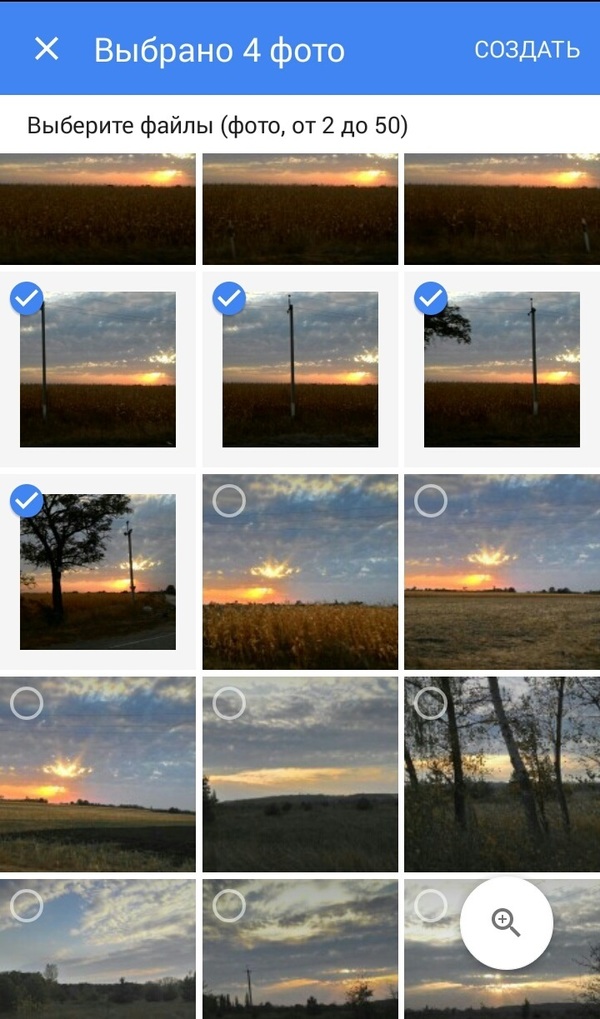
Редактор фото
Вбудований редактор фотографій має не дуже багато опцій. Він дозволяє лише трохи експериментувати з колірними фільтрами. Щоб запустити його, відкрийте будь-яку фотографію, а потім виберіть пункт «змінити».
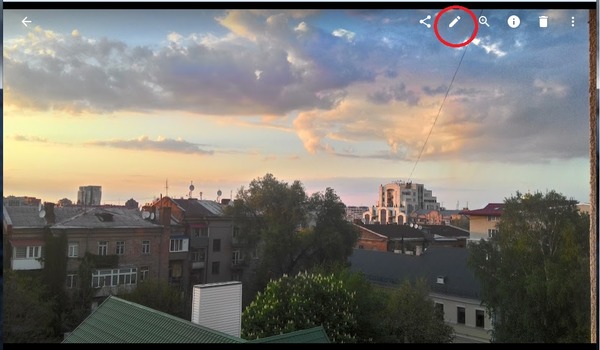
Можливості редактора дозволяють накладати конкретний колірний фільтр:
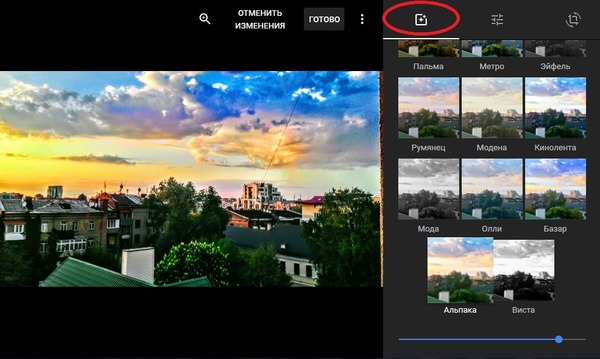
Вручну експериментувати з основними налаштуваннями зображення:
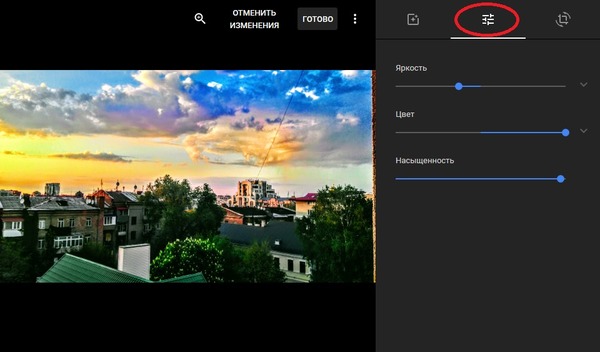
А також кадрувати і змінювати кут нахилу фото.
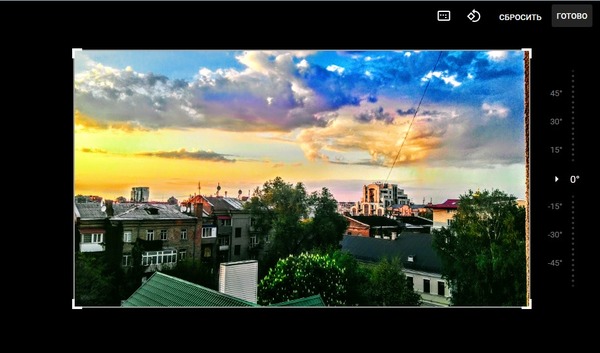
Загалом, можливості зведені до мінімуму, щоб не занадто плутати користувачів. Якщо вам потрібні додаткові функції, доведеться скористатися окремим фоторедактором.

